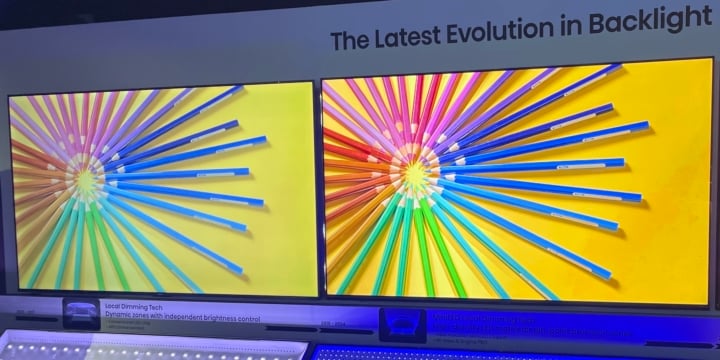iPad mit Fernseher verbinden: Mit wenigen Klicks den Bildschirm teilen
 Bild: Unsplash
Bild: UnsplashDein iPad hat viel Sehenswertes zu bieten. Doch manchmal ist die Bildschirmgröße des iPads zu klein für großes Entertainment. Besonders, wenn du einzigartige Momente mit anderen Personen teilen möchtest, ist das Herumreichen des iPads ziemlich nervig. Deutlich einfacher gestaltet sich das Betrachten und Lesen für alle Anwesenden, wenn du dein iPad mit dem Fernseher verbinden kannst. Wir zeigen dir drei Alternativen, wie du die Verknüpfung herstellst.
iPad mit Fernseher verbinden: Bildschirmsynchronisierung statt AirPlay nutzen
Wenn es um das Sharen von Inhalten zwischen Apple-Produkten geht, ist der erste Gedanke AirPlay. Allerdings ist diese Option nur bei Videos sowie Bildern möglich und schließt das Übermitteln aller anderen Inhalte aus. Wenn du Webseiten, Apps oder E-Mail-Programme auf deinem TV-Gerät sehen willst, musst du auf die Bildschirmsynchronisierung zurückgreifen. Dabei gehst du wie folgt vor:
- Dein iPad, dein Apple TV oder dein Smart-TV müssen im gleichen WLAN eingewählt sein.
- Öffne das Kontrollzentrum auf deinem iPad. Je nach iOS-Version streichst du vom oberen rechten Rand nach unten oder von vom unteren Bildschirmrand nach oben, um das Kontrollzentrum zu öffnen.
- Tippe auf die übereinander gelegten Bildschirme, die sich in der Mitte des Kontrollzentrums befinden.
- Wähle das entsprechende Gerät zum Synchronisieren aus.
- Wird ein Code angezeigt, gebe diesen auf deinem iPad ein.
Jetzt hast du dein iPad mit dem Fernseher verbunden und kannst sämtliche Funktionen und Anwendungen am TV sehen.
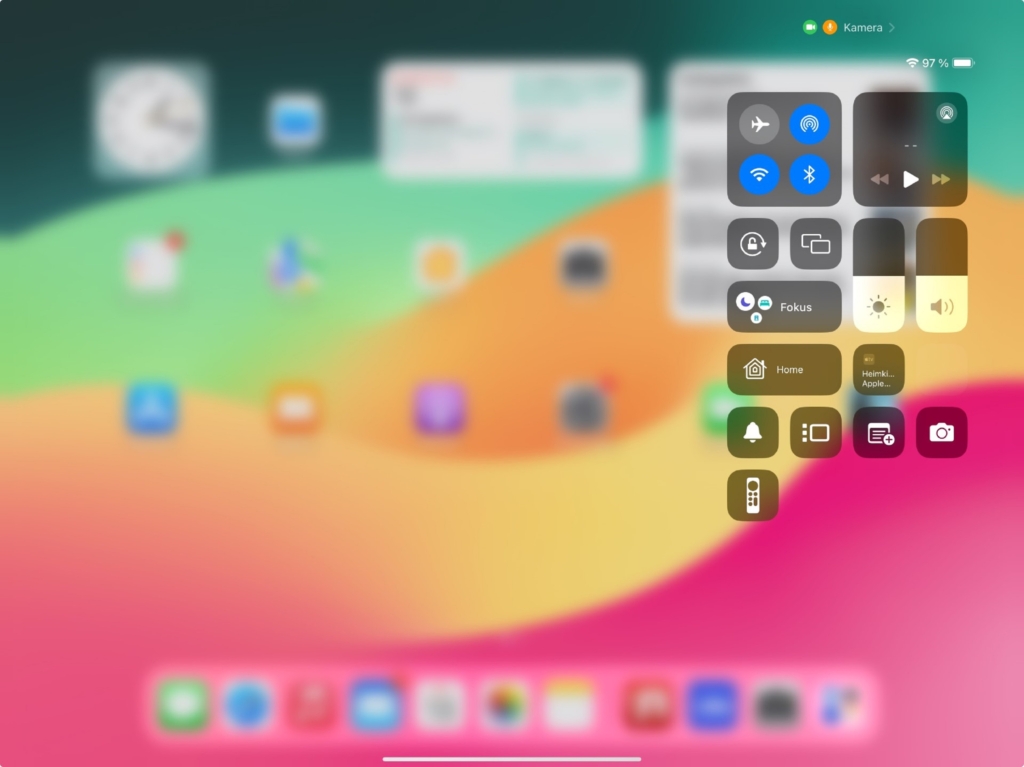
iPad mit Fernseher verbinden: Streaming mit Airplay
Möchtest du lediglich Serien oder Filme von Streaminganbietern oder deine eigenen Videos auf den Fernseher bringen, wählst du die Funktion AirPlay aus.
- Gehe sicher, dass sich iPad, Apple TV und Smart-TV im gleichen Netzwerk befinden.
- Rufe ein Video oder einen Stream auf.
- Tippe auf die AirPlay-Taste.
- Wähle den Namen deines TV-Geräts aus.
- Auf dem Fernseher sollte nun dein ausgewähltes Video starten. Die Steuerung kannst du weiterhin über dein iPad vornehmen.
Die Fernbedienung-Funktion ist hilfreich, um vor- oder zurückzuspulen oder das Video zu stoppen. Du findest sie ebenfalls im Kontrollzentrum deines iPads.
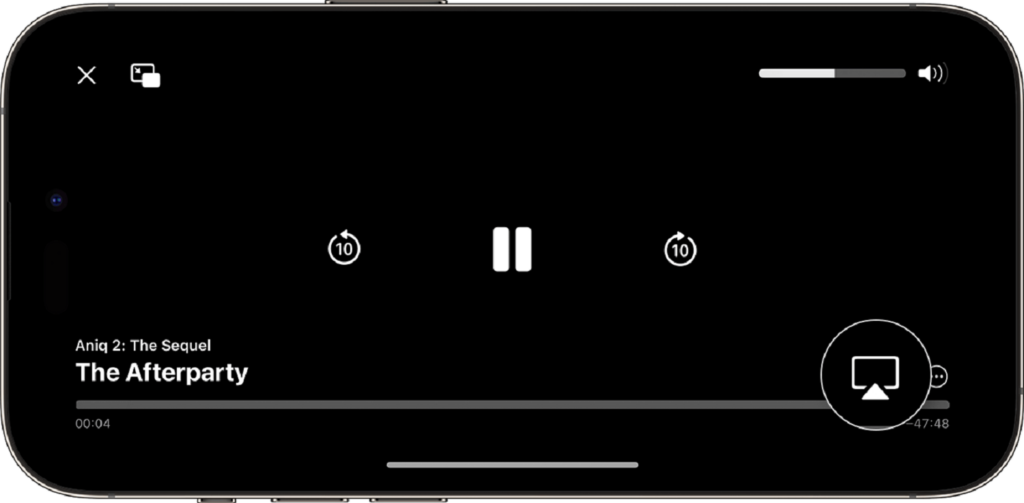
iPad mit Fernseher verbinden: Umweg über Google Chromecast
Selbst ohne Apple TV oder Smart-TV mit AirPlay-Unterstützung kannst du dein iPad mit dem Fernseher verbinden. Hierzu benötigt es jedoch einen kleinen Umweg, der dich über Google Chromecast führt. Trotz unterschiedlicher Hersteller erlaubt die Schnittstelle das Teilen von Inhalten.
Über den separat angeschlossenen Dongle wird die Grundlage für die Verbindung ermöglicht. Im Falle eines Fernsehers mit Android-Betriebssystem kann der zusätzliche Einsatz eines Chromecast-Dongles entfallen. Die Schnittstelle ist bereits vorhanden. Das Verbinden von iPad mit TV folgt dem gleichen Ablauf wie bei der Verwendung von AirPlay.
Du siehst dich nach einem neuen Smart-TV um? Unser großer HIFI.DE-Test nimmt die aktuellen Modelle des laufenden Jahres unter die Lupe und vergleicht ihre Vor- und Nachteile. Welches Gerät besonders geeignet ist oder welche Ausstattung ein echtes Highlight bildet, haben wir für dich geprüft.